Jak naprawić migające logo Apple iPhone/iPad
Jest to problem, który dotyka wielu użytkowników iPhone’a lub iPada, a jeśli nie jesteś świadomy tego, co się dzieje, na początku może to być dość przerażające. Ten problem objawia się głównie tym, że logo iPhone’a Apple miga na ekranie urządzenia, co prawie uniemożliwia korzystanie z urządzenia, nie mówiąc już o jego naprawieniu.
Poszukiwanie rozwiązań w Internecie daje wiele „możliwych” rozwiązań, z których wiele nie zadziała lub w najlepszym razie tymczasowo zatrzyma problem tylko po to, aby ponownie się pojawił. Jeśli Twój iPhone obecnie cierpi na ten problem, jesteś we właściwym miejscu. W tym artykule dowiesz się, jak raz na zawsze rozwiązać ten problem i przywrócić normalne działanie urządzenia.
Część 1. Jak naprawić migające logo Apple iPhone’a / iPada bez utraty danych?
Problem z migającym logo Apple może być postrzegany jako naprawdę zawiły dla większości użytkowników iPhone’a. Właściwie możemy to łatwo naprawić za pomocą DrFoneTool. Jest to najbardziej niezawodne, łatwe w użyciu i bezpieczne rozwiązanie do rozwiązywania różnych problemów z iOS. Przede wszystkim nie stracisz żadnych danych na swoim urządzeniu. Bez względu na to, czy Twój iPhone miga podczas logowania Apple, czy iPhone zatrzymał się na logo Apple, DrFoneTool może to łatwo naprawić.
To jest DrFoneTool – Naprawa systemu, najlepsze narzędzie do naprawy systemu iOS. Niektóre z jego bardzo przydatnych funkcji obejmują;

DrFoneTool – Naprawa systemu
- Napraw różne problemy z systemem iOS utknął w trybie odzyskiwania, białe logo Apple, czarny ekran, pętla na początku itp.
- Napraw system iOS tylko w normalny sposób, bez utraty danych.
- Naprawia inne błędy iPhone’a i błędy iTunes, takie jak Błąd iTunes 4013, błąd 14, Błąd iTunes 27, Błąd iPhone’a 21 i więcej.
- Działa ze wszystkimi modelami iPhone’a, iPada i iPoda touch.
-
W pełni kompatybilny z najnowszym iOS 13/12.

Jak używać DrFoneTool do naprawy iPhone’a Flashing Apple Logo?
Poniżej znajduje się prosty przewodnik krok po kroku, który pomoże Ci w końcu rozwiązać problem i przywrócić normalne działanie urządzenia.
Krok 1: Uruchom oprogramowanie DrFoneTool i wybierz „Naprawa systemu” ze wszystkich narzędzi. Następnie podłącz urządzenie iOS do komputera. DrFoneTool wykryje to automatycznie.

Krok 2: Kliknij przycisk „Start”, aby kontynuować proces, a następnie DrFoneTool poinformuje Cię o wyborze odpowiedniego oprogramowania do pobrania. Po wybraniu odpowiedniego kliknij „Pobierz”, aby kontynuować.

Krok 3: Po zakończeniu pobierania DrFoneTool natychmiast rozpocznie naprawę systemu iOS. Poczekaj na zakończenie procesu naprawy

Część 2. Jak naprawić migające logo Apple iPhone’a, przywracając go za pomocą iTunes?
W większości przypadków najlepszym możliwym rozwiązaniem problemu z miganiem logo Apple przez iPhone’a, który został zaproponowany przez wielu, jest zresetowanie urządzenia w iTunes. Jedynym problemem związanym z tym procesem jest to, że spowoduje to całkowitą utratę danych, a zatem stanowi problem, jeśli nie masz kopii zapasowej danych na swoim urządzeniu. Jest to jednak jedno z najskuteczniejszych rozwiązań tego problemu, ponieważ rozwiązuje wszelkie problemy z oprogramowaniem na twoim urządzeniu. Oto jak to zrobić.
Krok 1: Podłącz urządzenie do komputera za pomocą kabli USB, a następnie naciśnij i przytrzymaj przycisk zasilania i ekranu głównego na urządzeniu, aż do ponownego uruchomienia.
Krok 2: Zwolnij przycisk zasilania, ale trzymaj przycisk Home, aż na ekranie urządzenia pojawi się monit o podłączenie urządzenia do iTunes. Powinieneś zobaczyć złącze USB wskazujące logo iTunes.
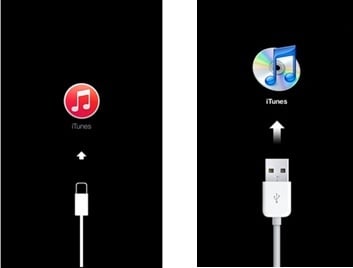
Krok 3: Na komputerze otwórz iTunes, jeśli nie uruchamia się automatycznie. Powinieneś zobaczyć następujący komunikat: „Wystąpił problem z iPhonem, który wymaga aktualizacji lub przywrócenia”.

Krok 4: Wybierz przycisk „Przywróć”, a po wyświetleniu monitu kliknij „Przywróć i zaktualizuj”. Spowoduje to usunięcie wszystkich danych z urządzenia. Utrzymuj urządzenie podłączone przez cały proces i nie przerywaj procesu, w przeciwnym razie urządzenie zostanie zamurowane.

IPhone Flashing logo Apple to problem, który zdecydowanie można naprawić, jak widzieliśmy. DrFoneTool to zdecydowanie najlepsze rozwiązanie. Nie tylko będzie działać, ale nie spowoduje utraty danych. Wypróbuj i daj nam znać, jak to działa dla Ciebie. Możesz także postępować zgodnie z tym przewodnikiem, aby naprawić iPad ciągle się restartuje problemy.
Ostatnie Artykuły:

